MFC-L8850CDW
FAQ & Fehlerbehebung |
Auf Briefumschläge / Couverts, dickes Papier oder Etiketten aus der MF-Zufuhr drucken
Wenn die hintere Papierablage geöffnet ist, besitzt das Gerät einen geraden Papierweg wenn das Papier über den multifunktionalen Einzug eigezogen wird. Benutzen Sie bitte diese Methode, wenn Sie Briefumschläge bedrucken müssen. Um eine richtige Handhabung der Druckmedien aus der MF-Zufuhr sicherzustellen, beziehen Sie sich auf das aktuelle Benutzerhandbuch im Handbücher Abschnitt dieser Webseite.
HINWEIS: Die gezeigten Abbildungen können von Ihrem Gerät abweichen.
-
Vor dem Einlegen sollten Sie die Ecken und Kanten der Umschläge möglichst flach zusammendrücken.
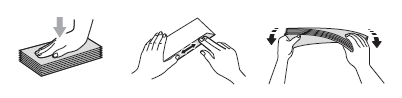
-
Öffnen Sie die hintere Abdeckung (Papierausgabe mit Druckseite oben).
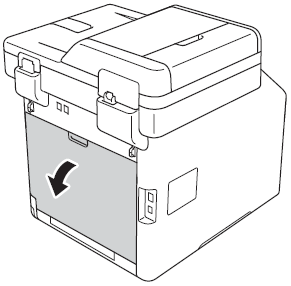
-
(Nur zum Bedrucken von Umschlägen)
Drücken Sie die beiden grauen Hebel an der linken und rechten Seite des Gerätes nach unten, wie in der Abbildung gezeigt.
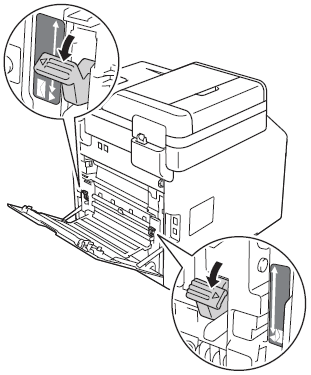
-
Öffnen Sie die Manuelle Zufuhr und klappen Sie diese vorsichtig aus.
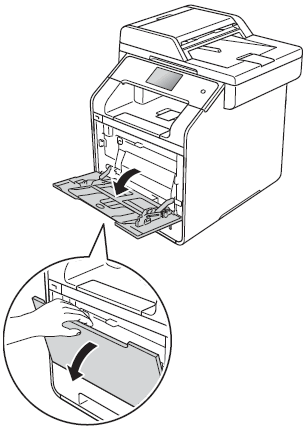
-
Ziehen Sie die Papierstütze der MF-Zufuhr (1) aus und klappen Sie die Verlängerung (2) aus.
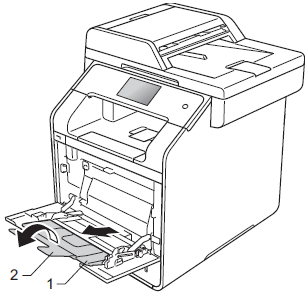
-
Legen Sie Papier, Etiketten oder Umschläge in die MF-Zufuhr ein.
- Es sind nicht mehr als 3 Umschläge in die MF-Zufuhr eingelegt.
- Das Papier, die Etiketten oder die Umschläge müssen sich unterhalb der Markierung für die maximale Stapelhöhe (1) befinden.
-
Die obere Seite des Papiers befindet sich zwischen diesen
 und
und  Pfeilen (2).
Pfeilen (2). - Die zu bedruckende Seite muss nach oben zeigen.
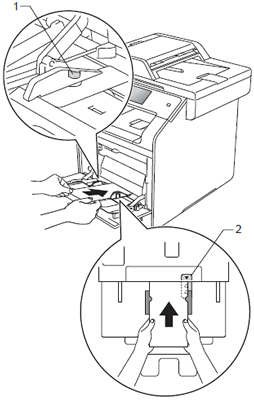
-
Gehen Sie nun in die Applikation Ihres Computers, aus der Sie Drucken möchten (z.B. Microsoft Word) und wählen Sie die passende Papiergrösse und den Papiertyp im Druckertreiber. Wählen Sie ebenfalls Manuelle Zufuhr als Papierquelle im Druckertreiber.
-
Senden Sie die Druckdaten zum Gerät.
-
(Nur zum Bedrucken von Umschlägen)
Bringen Sie die beiden grauen Hebel an der linken und rechten Seite des Gerätes wieder zurück in ihre Ausgangsposition (siehe Schritt 3).
- Schliessen Sie die hintere Abdeckung (Papierausgabe mit Druckseite oben).
